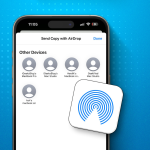Το Snapchat κολλάει συνεχώς στο iPhone σας; Λοιπόν, δεν είσαι μόνος. Είναι ένα κοινό πρόβλημα που αναφέρεται από πολλούς χρήστες iPhone, όπου η εφαρμογή θα μπορούσε είτε να συνεχίσει να κολλάει όταν την ανοίγετε είτε να παγώνει και να μην ανταποκρίνεται καθόλου. Αλλά μην ανησυχείτε. Σε αυτό το άρθρο, θα εξηγήσουμε γιατί η εφαρμογή Snapchat διακόπτεται στο iPhone σας και τι μπορείτε να κάνετε για να το διορθώσετε.
Γιατί το Snapchat μου συνεχίζει να κολλάει στο iPhone μου;
Ακολουθούν μερικοί λόγοι για τους οποίους η εφαρμογή Snapchat ενδέχεται να κολλάει ή να παγώνει στο iPhone σας:
Παλιασμένη εφαρμογή: Χρησιμοποιώντας μια παλιά έκδοση του Snapchat με σφάλματα.
Ζητήματα με τον διακομιστή Snapchat: Προβλήματα διακομιστή στο τέλος του Snapchat μπορεί να προκαλέσουν τη μη σωστή λειτουργία της εφαρμογής.
Κατεστραμμένη προσωρινή μνήμη εφαρμογών: Με την πάροδο του χρόνου, η συσσωρευμένη προσωρινή μνήμη επηρεάζει την απόδοση της εφαρμογής Snapchat και την προκαλεί να παγώσει ή να διακοπεί.
Προσθήκες τρίτων: Ανεπίσημες προσθήκες Snapchat ή εφαρμογές τρίτων μπορεί να επηρεάσουν τη λειτουργικότητά του.
Προβλήματα δικτύου: Οι ασταθείς συνδέσεις στο διαδίκτυο μπορεί να σας εμποδίσουν να αποκτήσετε πρόσβαση στην εφαρμογή.
Ζητήματα iOS: Το λειτουργικό σύστημα του iPhone σας ενδέχεται να έχει σφάλματα. Η ενημέρωση θα πρέπει να διορθώσει το πρόβλημα.
Πώς να διορθώσετε το Snapchat συνεχίζει να κολλάει στο iPhone
Τώρα που ξέρετε τι μπορεί να προκαλεί τη διακοπή λειτουργίας του Snapchat στο iPhone σας, δείτε πώς μπορείτε να αντιμετωπίσετε το πρόβλημα.
1. Καταργήστε αναγκαστικά το Snapchat και επανεκκινήστε το
Το αναγκαστικό κλείσιμο της εφαρμογής Snapchat μπορεί να επιλύσει προσωρινά σφάλματα που προκαλούν σφάλματα εφαρμογής. Όταν το κάνετε αυτό, αφαιρεί την εφαρμογή από το φόντο και τη διαγράφει από τη μνήμη RAM.
Ανοίξτε το App Switcher σύροντας το δάχτυλό σας προς τα πάνω από το κάτω μέρος της αρχικής οθόνης.
Σύρετε προς τα πάνω στην εφαρμογή Snapchat για να την κλείσετε.
Ανοίξτε ξανά το Snapchat.
Εάν εξακολουθεί να κολλάει, ελέγξτε την κατάσταση του διακομιστή Snapchat.
2. Ελέγξτε την κατάσταση του διακομιστή του Snapchat
Μερικές φορές, προβλήματα με τον διακομιστή του Snapchat μπορεί να προκαλέσουν τη διακοπή λειτουργίας της εφαρμογής στο iPhone σας. Για να μάθετε αν συμβαίνει αυτό, ανοίξτε το Safari ή οποιοδήποτε άλλο πρόγραμμα περιήγησης και μεταβείτε στο Downdetector.com. Εάν υπάρξει διακοπή λειτουργίας, το Downdetector θα το εμφανίσει στην αρχική σελίδα. Σε αυτήν την περίπτωση, θα πρέπει να περιμένετε έως ότου το Snapchat επιλύσει το πρόβλημα.
3. Ενημερώστε την εφαρμογή Snapchat στο iPhone σας
Εάν η εφαρμογή Snapchat κολλάει στο iPhone σας για λίγο, μπορεί να οφείλεται σε σφάλμα. Βεβαιωθείτε ότι χρησιμοποιείτε την πιο πρόσφατη έκδοση του Snapchat ακολουθώντας τα παρακάτω βήματα, εάν δεν έχετε ενημερώσει την εφαρμογή εδώ και καιρό:
Ανοίξτε το App Store στο iPhone σας.
Πατήστε στο εικονίδιο του προφίλ σας στην επάνω δεξιά γωνία.
Κάντε κύλιση προς τα κάτω για να δείτε εάν το Snapchat έχει διαθέσιμη ενημέρωση.
Εάν ναι, πατήστε Ενημέρωση και περιμένετε να εγκατασταθεί.
Αφού εγκατασταθεί, ελέγξτε αν το Snapchat λειτουργεί καλά.
4. Επαναφέρετε σκληρά το iPhone σας
Η αναγκαστική επανεκκίνηση του iPhone σας είναι μια άλλη λύση που μπορείτε να δοκιμάσετε εάν το Snapchat συνεχίσει να παγώνει ή το iPhone σας.
Πατήστε και αφήστε γρήγορα το κουμπί Αύξηση έντασης και, στη συνέχεια, το κουμπί Μείωση έντασης. Κρατήστε πατημένο το Πλαϊνό κουμπί μέχρι να εμφανιστεί το λογότυπο της Apple. Μόλις επανεκκινηθεί το iPhone σας, ξεκινήστε το Snapchat και ελέγξτε αν λειτουργεί ομαλά.
5. Ενεργοποιήστε το Background App Refresh για Snapchat
Εάν δεν έχετε ενεργοποιήσει την Ανανέωση εφαρμογών στο παρασκήνιο για το Snapchat, η εφαρμογή δεν θα μπορεί να ενημερώσει το περιεχόμενό της στο παρασκήνιο. Ως εκ τούτου, θα πρέπει να φορτώσει όλο το περιεχόμενο ταυτόχρονα κατά την εκκίνηση της εφαρμογής, κάτι που μερικές φορές μπορεί να προκαλέσει τη διακοπή λειτουργίας ή το πάγωμα της εφαρμογής.
Ανοίξτε την εφαρμογή Ρυθμίσεις.
Πατήστε Γενικά και μεταβείτε στην Ανανέωση εφαρμογής στο παρασκήνιο.
Βεβαιωθείτε ότι η Ανανέωση εφαρμογών στο παρασκήνιο είναι ενεργοποιημένη. Εάν όχι, πατήστε το και επιλέξτε Wi-Fi & Cellular Data.
Τέλος, κάντε εναλλαγή στο Snapchat.
6. Εκκαθαρίστε την προσωρινή μνήμη Snapchat
Η προσωρινή μνήμη από προηγούμενες εκδόσεις της εφαρμογής μπορεί να την επιβαρύνει μερικές φορές. Η εκκαθάρισή του μπορεί να διορθώσει το πρόβλημα, ειδικά εάν το Snapchat διακοπεί κατά τη διάρκεια της λειτουργίας. Όταν το κάνετε αυτό, καμία από τις συνομιλίες, τα στιγμιότυπα ή τις αναμνήσεις σας δεν θα χαθεί.
Ανοίξτε το Snapchat και πατήστε το εικονίδιο του προφίλ σας στην επάνω αριστερή γωνία.
Πατήστε το εικονίδιο με το γρανάζι για πρόσβαση στις Ρυθμίσεις.
Κάντε κύλιση προς τα κάτω και επιλέξτε Εκκαθάριση δεδομένων.
Πατήστε Εκκαθάριση προσωρινής μνήμης.
Επιβεβαιώστε πατώντας Διαγραφή.
Τώρα, η εφαρμογή θα κλείσει αυτόματα. Επανεκκινήστε το Snapchat και δείτε εάν το πρόβλημα παραμένει.
7. Απενεργοποιήστε το VPN στο iPhone σας
Μερικές φορές, οι υπηρεσίες VPN μπορούν να διαταράξουν συγκεκριμένες εφαρμογές λόγω κάλυψης IP. Όταν το VPN είναι ενεργοποιημένο, το Snapchat είναι πιθανό να συνεχίσει να κολλάει ή να μην λειτουργεί καθόλου. Η διασφάλιση ότι απενεργοποιείτε όλες τις υπηρεσίες VPN ενώ χρησιμοποιείτε το Snapchat θα σας βοηθήσει σε τέτοιες περιπτώσεις.
Εάν έχετε προσθέσει ένα VPN με μη αυτόματο τρόπο, μεταβείτε στις Ρυθμίσεις και απενεργοποιήστε το VPN.
Εάν χρησιμοποιείτε οποιαδήποτε υπηρεσία VPN τρίτου μέρους, ανοίξτε την εφαρμογή VPN και πατήστε Αποσύνδεση.
Μετά την απενεργοποίηση του VPN, θα πρέπει επίσης να ανανεώσετε τη σύνδεση δικτύου σας. Ανοίξτε το Κέντρο ελέγχου και πατήστε το εικονίδιο Wi-Fi ή Cellular data για να τα απενεργοποιήσετε.
8. Διαγράψτε και επανεγκαταστήστε το Snapchat
Εάν καμία από τις μέχρι τώρα επιδιορθώσεις δεν έχει λειτουργήσει, δοκιμάστε να διαγράψετε και να εγκαταστήσετε ξανά την εφαρμογή Snapchat στο iPhone σας.
Πατήστε παρατεταμένα το Snapchat.
Επιλέξτε Κατάργηση εφαρμογής.
Πατήστε Διαγραφή εφαρμογής για να επιβεβαιώσετε την ενέργειά σας.
Τώρα, μεταβείτε στο App Store.
Αναζητήστε το Snapchat και εγκαταστήστε το ξανά.
9. Διαγράψτε εφαρμογές Snapchat τρίτων
Χρησιμοποιείτε προσθήκες Snapchat τρίτων ή εφαρμογές όπως το Snapchat++; Αυτές οι μη εξουσιοδοτημένες εφαρμογές μπορούν να δημιουργήσουν δυσλειτουργίες και να προκαλέσουν διακοπή λειτουργίας του Snapchat. Διαγράψτε τον λογαριασμό σας σε τέτοιες εφαρμογές και αφαιρέστε την εφαρμογή από το iPhone σας.
10. Ενημερώστε το iOS
Τέλος, εάν το πρόβλημα παραμένει, ενημερώστε το iPhone σας στην πιο πρόσφατη έκδοση. Μερικές φορές, αν τα σφάλματα είναι ευγενική προσφορά του iOS, η Apple φροντίζει να τα διορθώνει με τις ενημερώσεις λογισμικού της.
Εκκινήστε την εφαρμογή Ρυθμίσεις στο iPhone σας.
Πατήστε Γενικά και επιλέξτε Ενημέρωση λογισμικού.
Εάν υπάρχει διαθέσιμη ενημέρωση, πατήστε Λήψη και εγκατάσταση ή Εγκατάσταση τώρα.